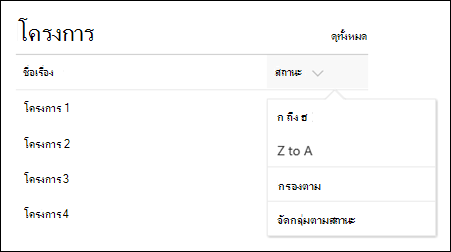ใช้ Web Part รายการ
Applies To
SharePoint Server เวอร์ชันการสมัครใช้งาน SharePoint Server 2019 SharePoint ใน Microsoft 365 Office สำหรับธุรกิจ ศูนย์การจัดการ SharePoint SharePoint ดำเนินการโดย 21Vianetเมื่อคุณ เพิ่มหน้าที่ทันสมัยลงในไซต์คุณสามารถเพิ่ม และปรับแต่ง Web Partซึ่งเป็นแบบเอกสารส.ค. ของหน้าของคุณ
บทความนี้จะอธิบายเกี่ยวกับ Web Part รายการ ซึ่งช่วยให้คุณสามารถแสดงรายการจากไซต์ของคุณบนหน้า และปรับแต่งด้วยชื่อเรื่อง มุมมอง และขนาดคู่ของคุณเอง
ชนิดของรายการที่คุณสามารถใช้ได้คือรายการแบบปรับแต่งเอง รายการประกาศ รายการที่ติดต่อ และรายการการติดตามปัญหา
ผู้ใช้สามารถดู กรอง จัดเรียง และจัดกลุ่มรายการ หรือไปที่หน้ารายการด้วยการคลิกดูทั้งหมด นอกจากนี้ คอลัมน์ที่จัดรูปแบบกลุ่มที่ซ้อนกัน และมุมมอง ความสนใจสามารถแสดงใน Web Part ได้
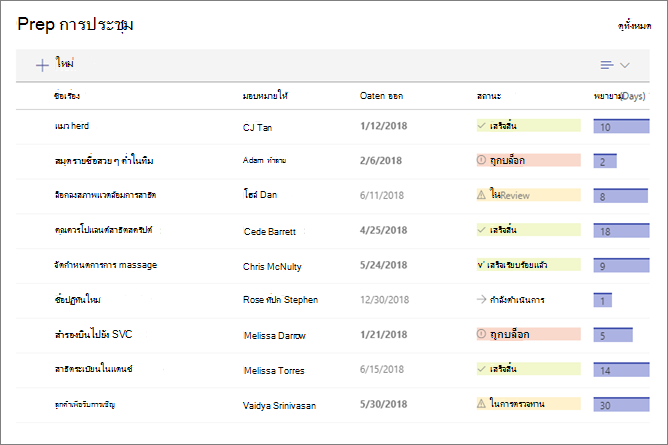
หมายเหตุ: ฟังก์ชันการใช้บางอย่างจะค่อยๆ ถูกใช้งานในองค์กรที่เข้าร่วมใน โปรแกรมการเผยแพร่ที่เป้าหมาย ซึ่งหมายความว่าคุณจะยังไม่เห็นฟีเจอร์นี้ หรืออาจดูแตกต่างจากที่อธิบายไว้ในบทความวิธีใช้
เพิ่มรายการลงในหน้า
-
ตรวจสอบให้แน่ใจว่ารายการที่คุณต้องการพร้อมใช้งานบนไซต์ที่หน้าของคุณอยู่ ต่อไปนี้คือ วิธีสร้าง รายการถ้าคุณต้องการ
-
ถ้าคุณต้องการให้มุมมองแบบปรับแต่งเองของรายการของคุณปรากฏบนหน้า ของคุณ ให้สร้างมุมมอง
-
ไปยังหน้าที่คุณต้องการเพิ่มรายการ
-
ถ้าหน้าของคุณไม่ได้อยู่ในโหมดแก้ไข ให้คลิก แก้ไข ที่ด้านบนขวาของหน้า
โฮเวอร์เมาส์ของคุณที่ด้านบนหรือด้านล่างของ Web Part ที่มีอยู่และคุณจะเห็นเส้นที่มี + อยู่ในวงกลม ดังนี้:

-
คลิก+แล้วเลือกรายการ จากรายการของ Web Part
-
เลือกรายการที่คุณต้องการใส่บนหน้าของคุณ
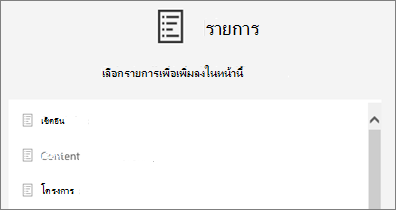
-
คลิก แก้ไข

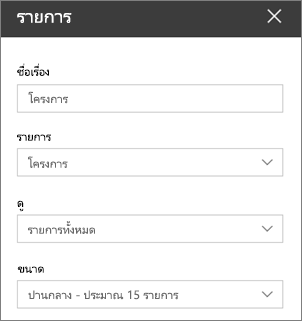
For SharePoint Server 2019, change the title by selecting and typing a new title, than using Edit web part.
เพิ่มรายการใหม่
-
ใน SharePoint เพิ่มรายการใหม่ โดยการคลิก + ใหม่ ที่ด้านบนของรายการ
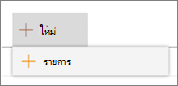
จัดเรียง กรอง และจัดกลุ่มรายการใน Web Part
For SharePoint in Microsoft 365, you can add sort, filter, and group items in the web part.
-
คลิกลูกศรลงถัดจากชื่อเรื่องของคอลัมน์ที่คุณต้องการเรียงลอปดาวน์ กรอง หรือกลุ่ม
-
เลือกการแอคชันที่คุณต้องการ